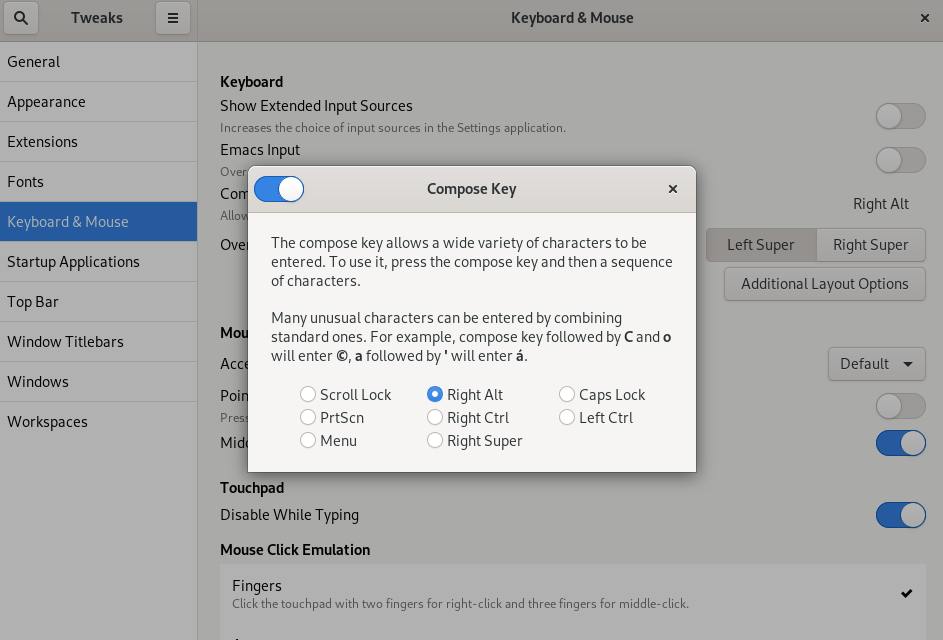Capítulo 10. Introducción de caracteres poco comunes con la tecla de redacción
La tecla Componer es una característica que le permite escribir símbolos o caracteres especiales que no están en su teclado. En el Escritorio GNOME, puede definir una de las teclas existentes en su teclado como la tecla Componer. Puede utilizar la tecla Componer en combinación con otras teclas, conocidas como secuencias de teclas Componer, para introducir los caracteres especiales que escribe con frecuencia.
10.1. Activación de la tecla de composición
Puede activar la tecla de redacción para un usuario individual o para todos los usuarios.
10.1.1. Activación de la clave de composición para un usuario individual con la aplicación Tweaks
Para habilitar la clave de composición para un usuario individual por la aplicación Tweaks siga estos pasos.
Requisitos previos
La aplicación Tweaks está instalada en su sistema.
yum install gnome-tweaks
# yum install gnome-tweaksCopy to Clipboard Copied! Toggle word wrap Toggle overflow
Procedimiento
- Abra la aplicación Tweaks.
- Navega en Keyboard & Mouse - Compose Key, y habilítalo.
Elija qué tecla se utilizará como tecla de composición de entre las teclas de la lista.
10.1.2. Habilitación de la tecla Compose para un usuario individual mediante GSettings
Para habilitar la clave de composición para un usuario individual mediante el comando gsettings siga estos pasos.
Procedimiento
Habilita la tecla de composición y establece el carácter de composición en alt. derecha.
gsettings set org.gnome.desktop.input-sources xkb-options "['compose:ralt']"
$ gsettings set org.gnome.desktop.input-sources xkb-options "['compose:ralt']"Copy to Clipboard Copied! Toggle word wrap Toggle overflow Si desea establecer una tecla diferente a alt derecha, sustituya ralt por el nombre de la tecla especificada en
man xkeyboard-config(7).
10.1.3. Habilitar la tecla de composición para todos los usuarios
Para habilitar la tecla de redacción para todos los usuarios, siga estos pasos.
Procedimiento
Cree una base de datos
localpara la configuración de toda la máquina e introduzca lo siguiente:vim /etc/dconf/db/local.d/00-input-sources
# vim /etc/dconf/db/local.d/00-input-sourcesCopy to Clipboard Copied! Toggle word wrap Toggle overflow [org/gnome/desktop/input-sources] # Set the Right Alt key as the Compose key and enable it xkb-options=['compose:ralt']
[org/gnome/desktop/input-sources] # Set the Right Alt key as the Compose key and enable it xkb-options=['compose:ralt']Copy to Clipboard Copied! Toggle word wrap Toggle overflow Si desea establecer una tecla diferente a alt derecha, sustituya ralt por el nombre de la tecla especificada en
man xkeyboard-config(7).Para anular la configuración del usuario y evitar que la cambie, cree un archivo
/etc/dconf/db/local.d/locks/input-sourcese introduzca lo siguiente:vim /etc/dconf/db/local.d/locks/input-sources
# vim /etc/dconf/db/local.d/locks/input-sourcesCopy to Clipboard Copied! Toggle word wrap Toggle overflow Lock the list of enabled XKB options
# Lock the list of enabled XKB options /org/gnome/desktop/input-sources/xkb-optionsCopy to Clipboard Copied! Toggle word wrap Toggle overflow Actualice las bases de datos del sistema para que los cambios surtan efecto:
dconf update
# dconf updateCopy to Clipboard Copied! Toggle word wrap Toggle overflow - Los usuarios deben cerrar la sesión y volver a entrar para que los ajustes de todo el sistema surtan efecto.